手机上如何修改预算文件 手机Excel表格编辑方法
日期: 来源:铲子手游网
在日常生活和工作中,我们经常需要使用Excel表格来进行预算和数据管理,而在手机上进行Excel表格的编辑,也成为了一个必备的技能。通过手机上的Excel应用程序,我们可以随时随地对预算文件进行修改和更新。不仅如此手机Excel表格编辑方法也提供了丰富的功能和工具,让我们能够轻松地完成各种复杂的数据处理任务。在本文中我们将介绍如何在手机上修改预算文件,让您能够更加高效地管理和控制您的预算。
手机Excel表格编辑方法
具体步骤:
1.在手机应用中,安装【WPS Office】,如图所示。
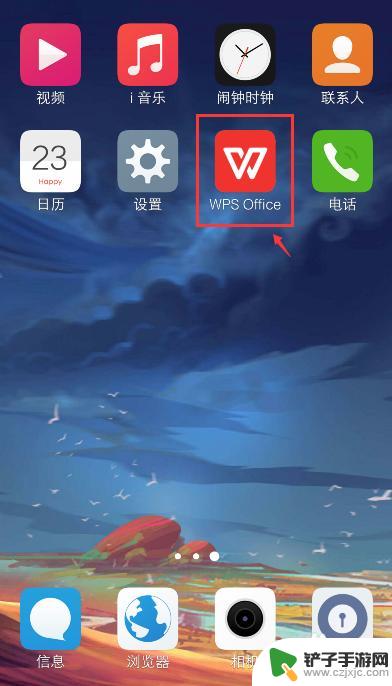
2.在手机上选择excel文件,比如:从QQ打开文件。
注意:要下载文件,才能打开。
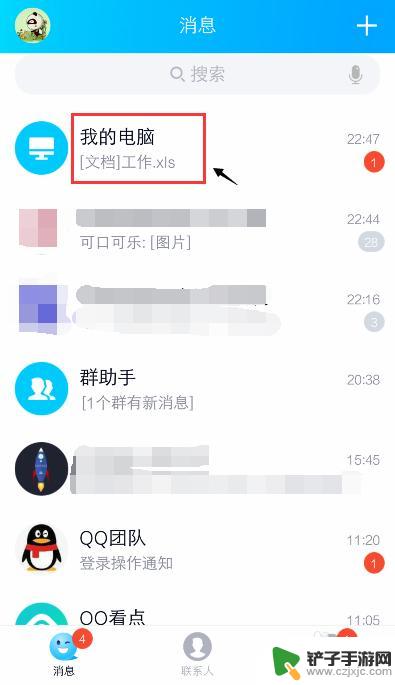
3.打开文件后,点击右上角的三个点。
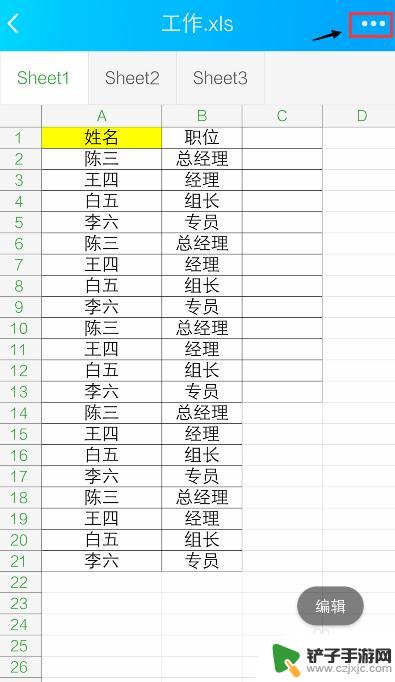
4.出现窗口,点击【用其他应用打开】。

5.出现窗口,选择“WPS Office", 再点击【仅此一次】。
6.打开WPS Office后,就进入excel文件页面。长按要编辑的单元格。
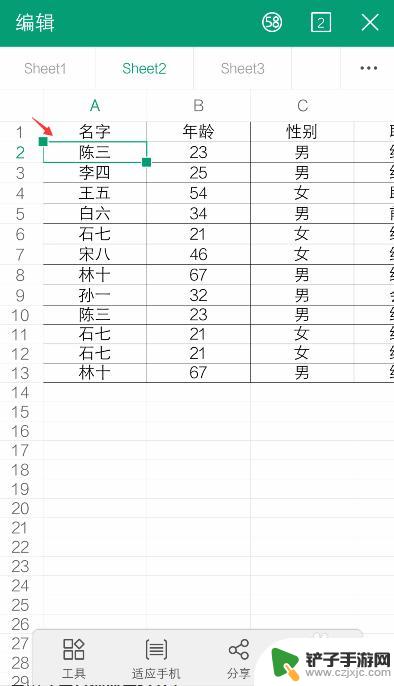
7.出现栏,点击【编辑】。
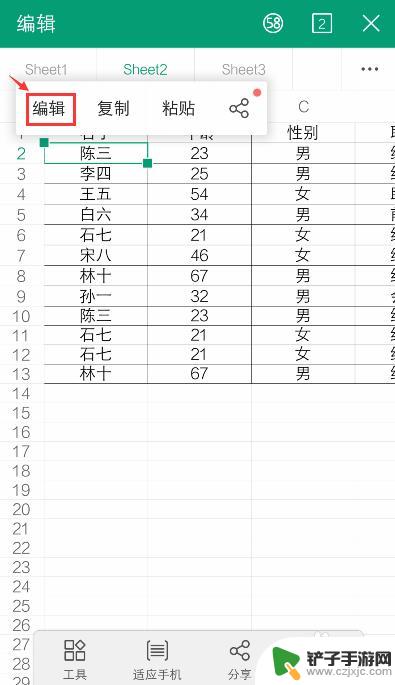
8.出现编辑窗口,就可以编辑excel的内容了。比如:把文字去掉,再点击【 √ 】。如果需要复制内容,可以参考下面的经验。
37手机WPS Office表格怎么复制和设置粘贴?
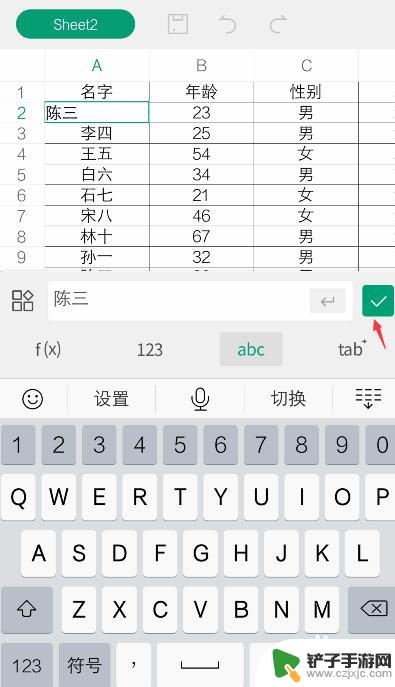
9.编辑后,就可以看到编辑的效果了。如果需要撤回,可以点击上面的箭头。
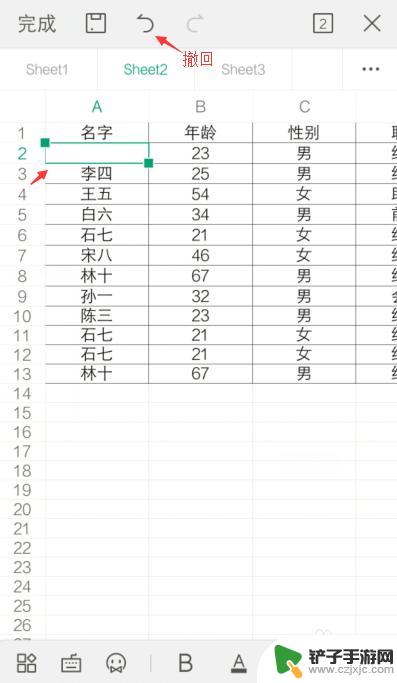
10.完成编辑后,可以点击上方的图标,进行“保存”。
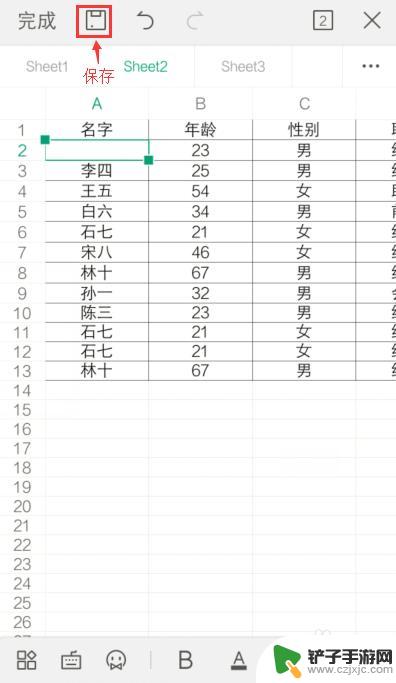
以上就是手机上如何修改预算文件的全部内容,碰到同样情况的朋友们赶紧参照小编的方法来处理吧,希望能够对大家有所帮助。














